Obliba sledování filmů a hraní her na velkých obrazovkách neustále roste. Pokud vlastníte zařízení s Androidem, počítač s Windows 10 nebo 11, můžete je snadno propojit s televizí pomocí vestavěné funkce zrcadlení obrazovky. Nicméně, v případě zařízení od Applu, je zapotřebí aplikace třetí strany. Tento článek je určen pro majitele iPhonů a Amazon Fire TV Stick, kteří hledají způsob, jak zrcadlit obrazovku svého telefonu na televizoru.
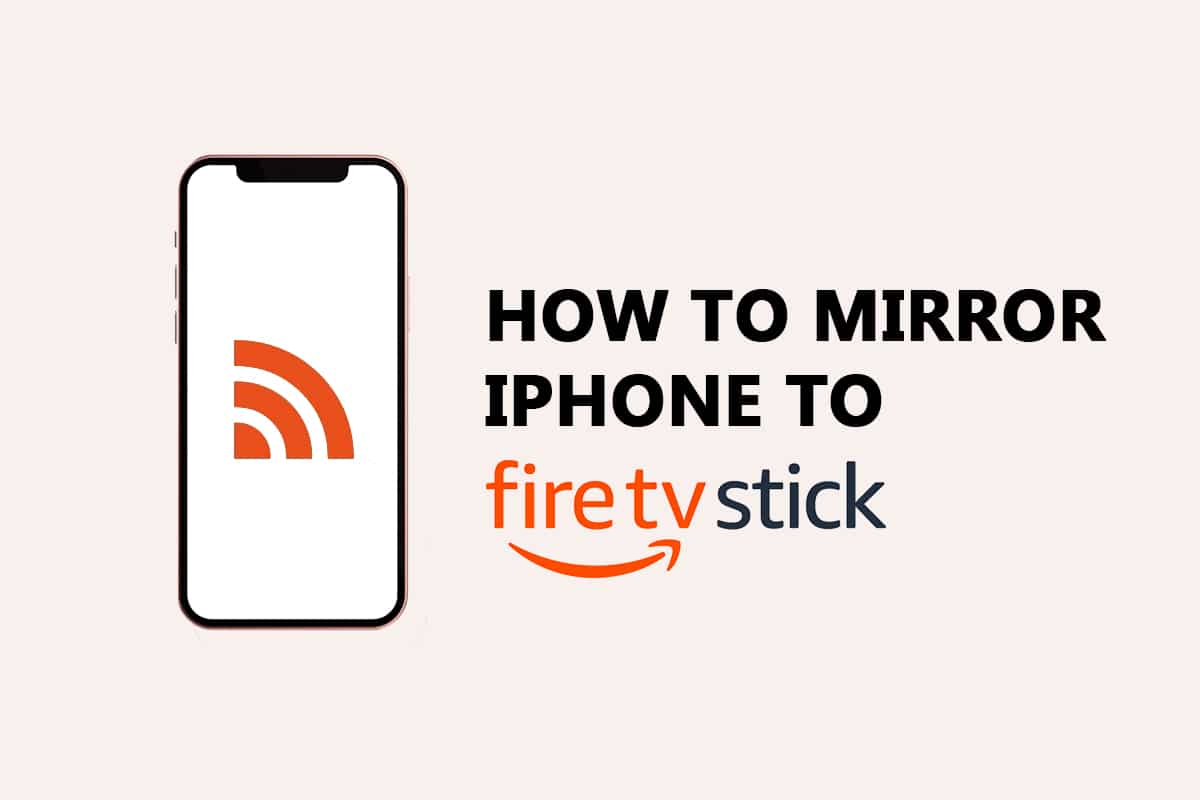
Jak zrcadlit iPhone na Firestick
Amazon Firestick a Fire TV představují skvělou investici do domácí zábavy. Tyto zařízení nabízí mnoho užitečných funkcí:
- Streamování televizních pořadů a filmů z Amazonu, ale také z dalších streamovacích aplikací, které si můžete stáhnout.
- Ovládání chytré domácnosti pomocí hlasové asistentky Alexa.
- Zábava v podobě her na velké obrazovce. Navíc si můžete díky možnosti vytvoření osobních profilů uspořádat svůj seznam sledování odděleně od ostatních členů domácnosti.
Pro zrcadlení iPhonu na Firestick budete muset do svého Firesticku stáhnout aplikaci třetí strany. Na iPhone není instalace aplikace nutná.
Co zkontrolovat před zrcadlením iPhonu na Firestick
Než začnete, ujistěte se, že:
- Obě zařízení (iPhone a Firestick) jsou připojena ke stejné Wi-Fi síti.
- Vaše Wi-Fi síť má dostatečnou rychlost pro plynulé zrcadlení bez zpoždění.
- Používáte nejnovější verzi Firesticku pro zajištění kompatibility s aplikacemi třetích stran.
- Váš iPhone má iOS 9 nebo vyšší.
- Obě zařízení se nacházejí v dostatečné blízkosti pro zrcadlení.
- Potřebná aplikace je nainstalována na Firesticku (v některých případech i na iPhonu).
Pokud jsou tyto požadavky splněny, můžete přistoupit k samotnému zrcadlení iPhonu na Amazon Firestick.
Kroky k zrcadlení iPhonu na Firestick
Následujte tyto kroky:
1. Stiskněte a podržte tlačítko Domů na dálkovém ovladači Firestick po dobu tří sekund.

2. Vyberte Nastavení a poté položku Aplikace.
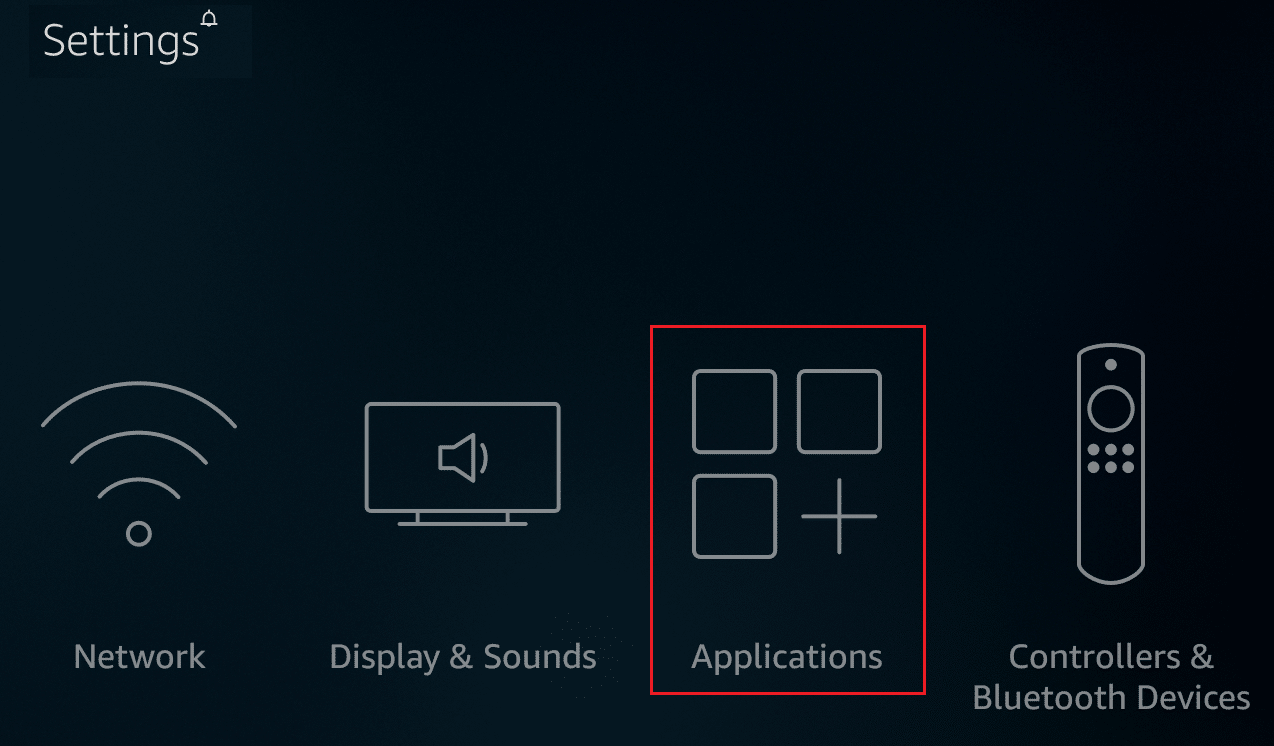
3. Klikněte na Appstore.
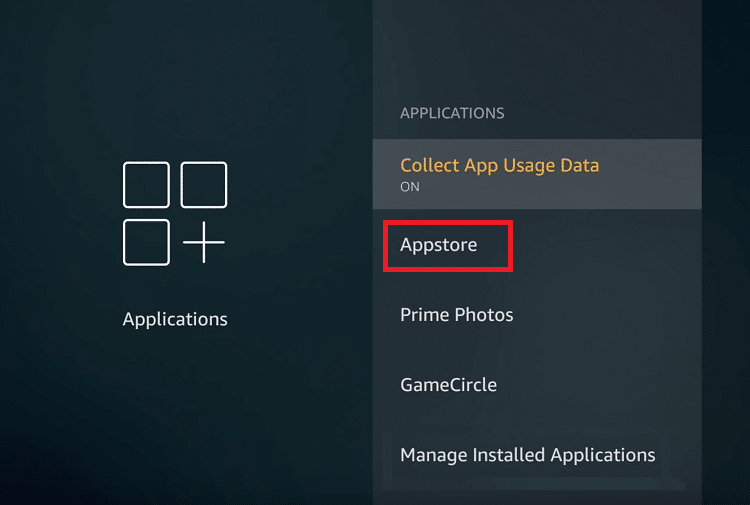
4. Přejděte kurzorem na ikonu vyhledávání na vašem Firesticku.
5. Zadejte název jedné z níže uvedených aplikací třetích stran a nainstalujte ji (například AirScreen).
6. Po instalaci aplikaci otevřete kliknutím na Otevřít.
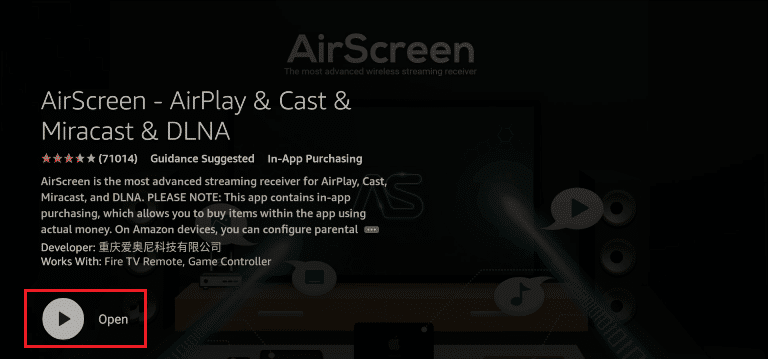
7. Na úvodní obrazovce vyberte možnost Potvrdit.
8. Naskenujte QR kód zobrazený na obrazovce pomocí svého iPhonu.
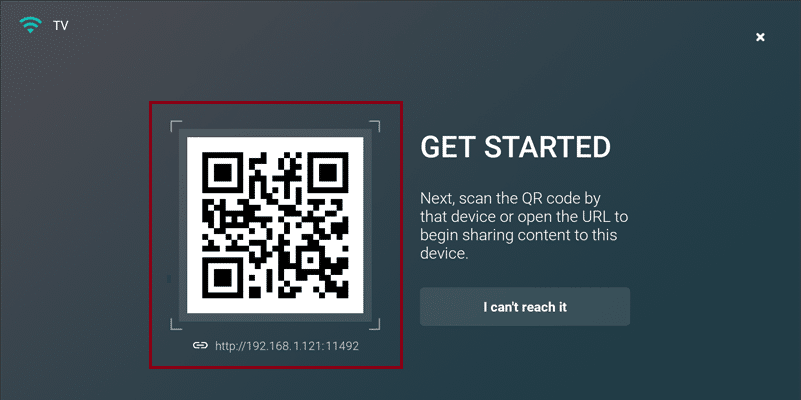
9. Na obrazovce s otázkou „Jaký typ obsahu chcete sdílet“ zvolte možnost Celá obrazovka.
10. Na iPhonu otevřete Ovládací centrum (posunutím z pravého horního rohu dolů).
11. Klepněte na ikonu Zrcadlení obrazovky.
12. Vyberte název svého Firesticku. Obrazovka iPhonu se nyní zobrazí na vašem televizoru.
Seznam aplikací pro zrcadlení obrazovky
Níže naleznete přehled aplikací, které můžete využít pro zrcadlení iPhonu na Firestick:
1. AirScreen
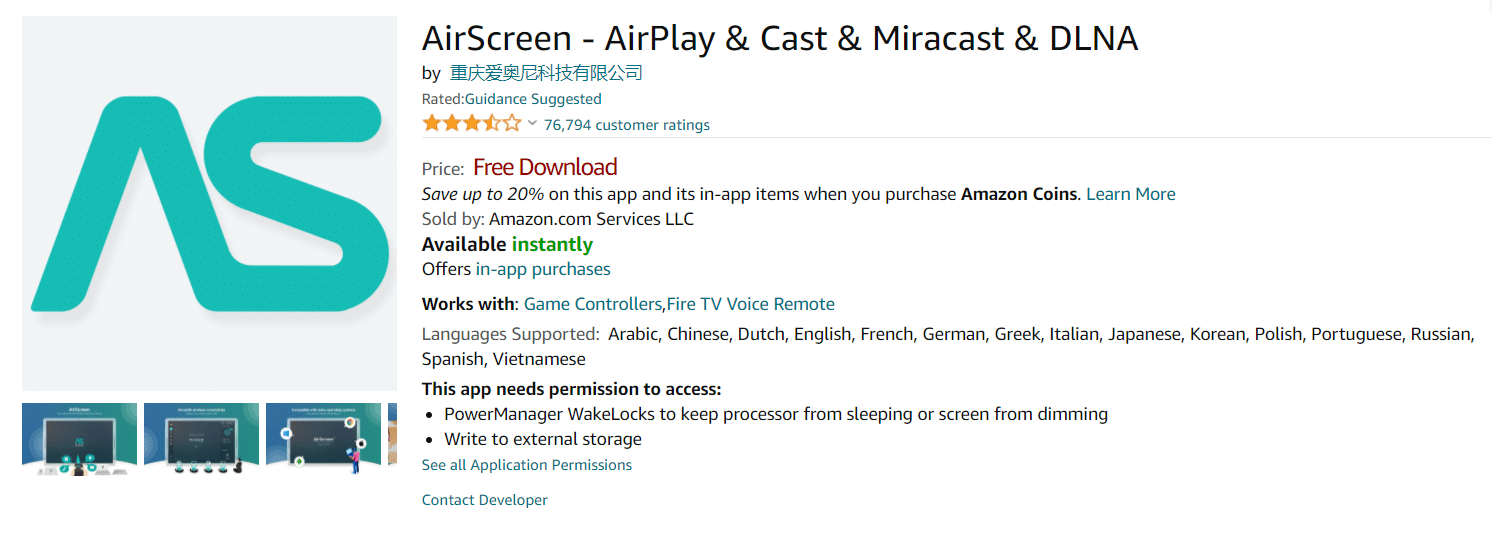
AirScreen byla vyvinuta v roce 2018 a je zdarma. Vyžaduje iOS 8.0 nebo novější.
- Podporuje aplikace běžící na pozadí, přizpůsobení funkcí, ultra HD rozlišení a hlavní bezdrátové streamovací protokoly jako Airplay, Cast, Miracast, DLNA a Chromecast.
- Umožňuje zrcadlení mnoha aplikací, nahrávání obrazovky a ochranu soukromí.
- Je dostupná v mnoha jazycích, včetně češtiny.
- Nabízí funkci rodinného sdílení až pro šest členů a obsahuje nákupy v aplikaci.
2. iWebTV pro
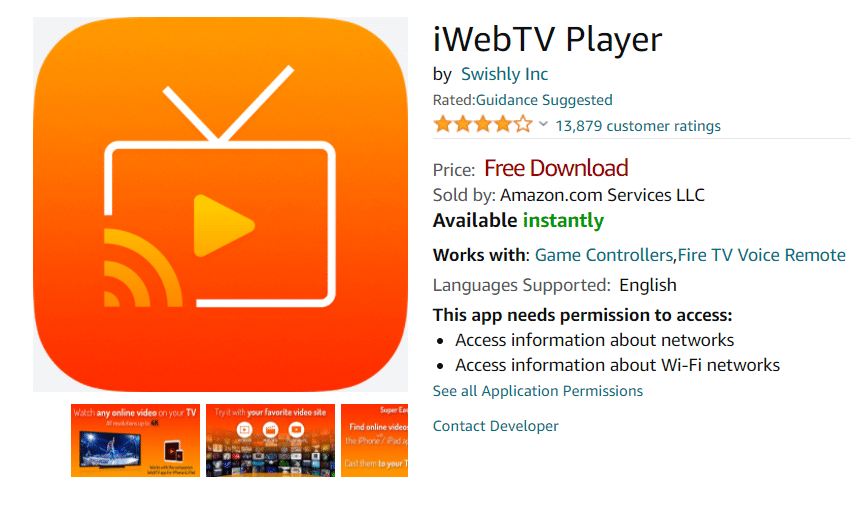
iWebTV je od Swishly Inc. z roku 2016 a je zdarma. Vyžaduje iOS 12.0 nebo novější a je nutné ji nainstalovat také na iOS zařízení. Nabízí rodinné sdílení a různé nákupy v aplikaci:
- iWebTV PRO za 6,99 $
- Přeskočení reklam za 3,99 $
- Režim desktopu za 3,99 $
- Náhled v plném rozlišení za 3,99 $
- Odstranění banneru za 5,99 $, HD Auto-Select za 3,99 $
- Proxy streamování pro Chromecast za 9,99 $ a 0,99 $
- PRO předplatné za 0,99 $
- Odstranění bannerového předplatného za 0,49 $
3. Video & TV Cast pro Fire TV
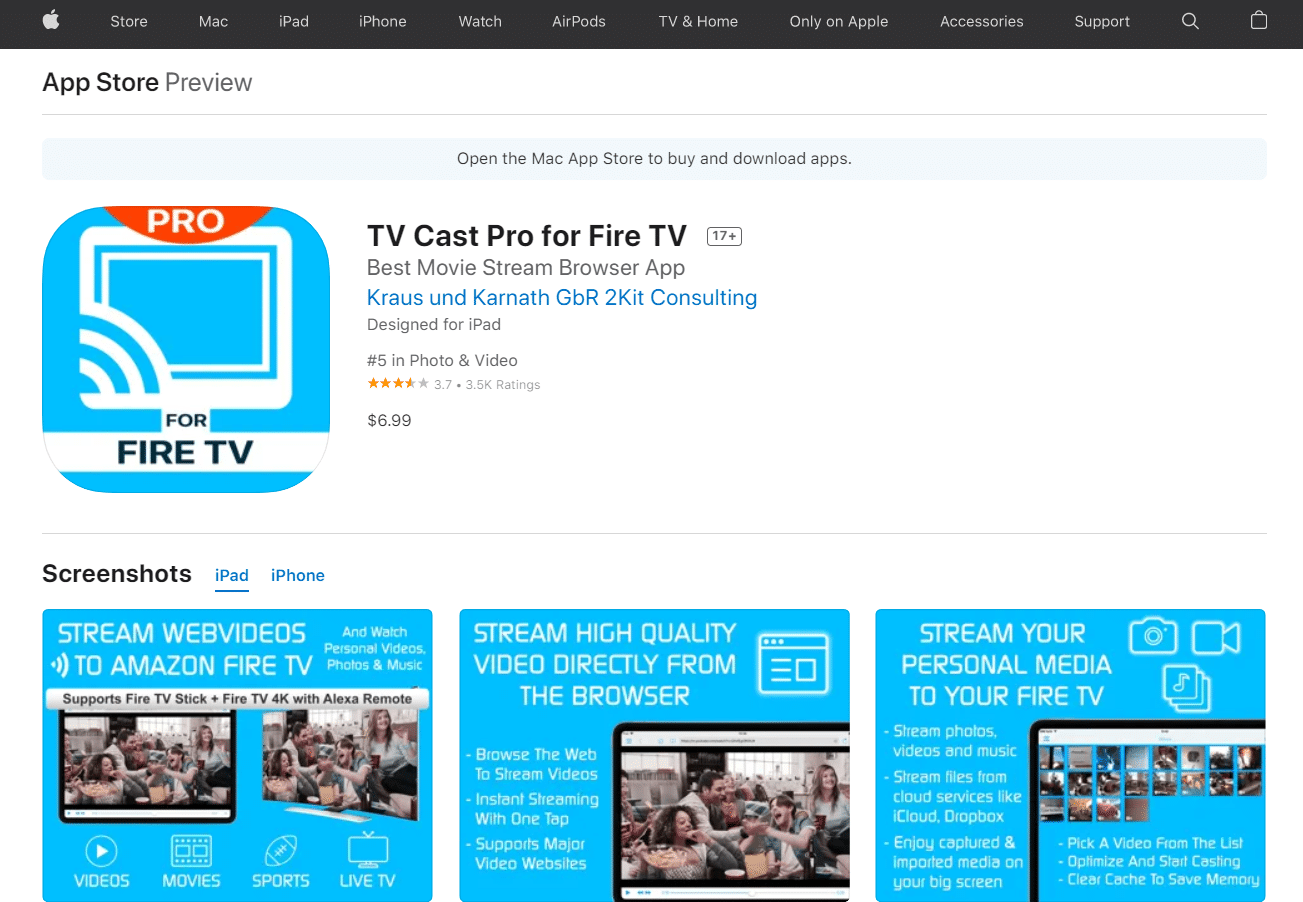
Video & TV Cast pro Fire TV od 2kit consulting je zdarma. Pro použití je nutné ji stáhnout také na iOS zařízení.
- Podporuje rodinné sdílení až pro šest členů.
- Funguje na všech Fire TV zařízeních (Stick, Player, Cube, TV) a většině zařízení Kindle Fire.
- Nabízí prémiovou verzi za 6,99 $, která odemkne funkce jako blokování reklam, záložky, režim desktopu, přizpůsobení domovské stránky a rychlé přetáčení videí. Prémiová verze je jednorázový nákup.
4. AllConnect pro Fire TV
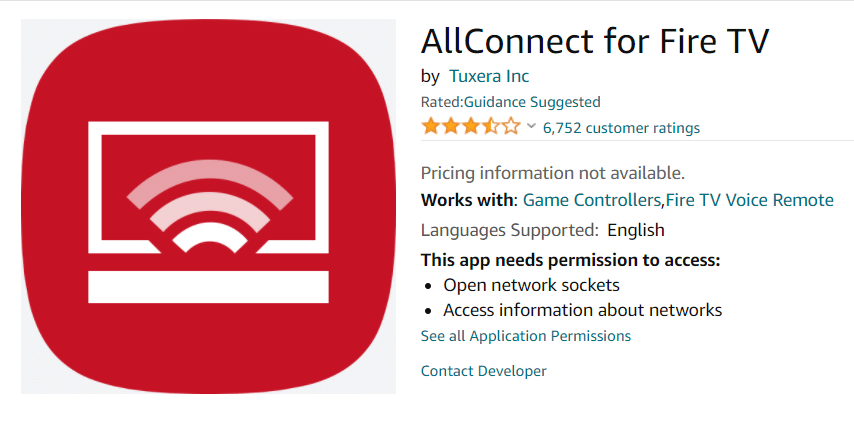
AllConnect pro Fire TV od Tuxera Inc. je z roku 2014 a je zdarma. Pro použití je nutné ji stáhnout i na iOS zařízení.
- Umožňuje rodinné sdílení.
- Zrcadlí obsah z YouTube, Facebooku, Vimea, TEDu a dalších. Podporuje formáty souborů jako FLAC a mp3.
- Nabízí funkce jako přehrávání videí na pozadí, streamování YouTube HD, snadnou navigaci a přizpůsobení motivů.
- Podporuje i zrcadlení obsahu z mediálních serverů jako Plex, Twonky Server, PS3 Media Server a dalších.
5. Přijímač AirPlayMirror
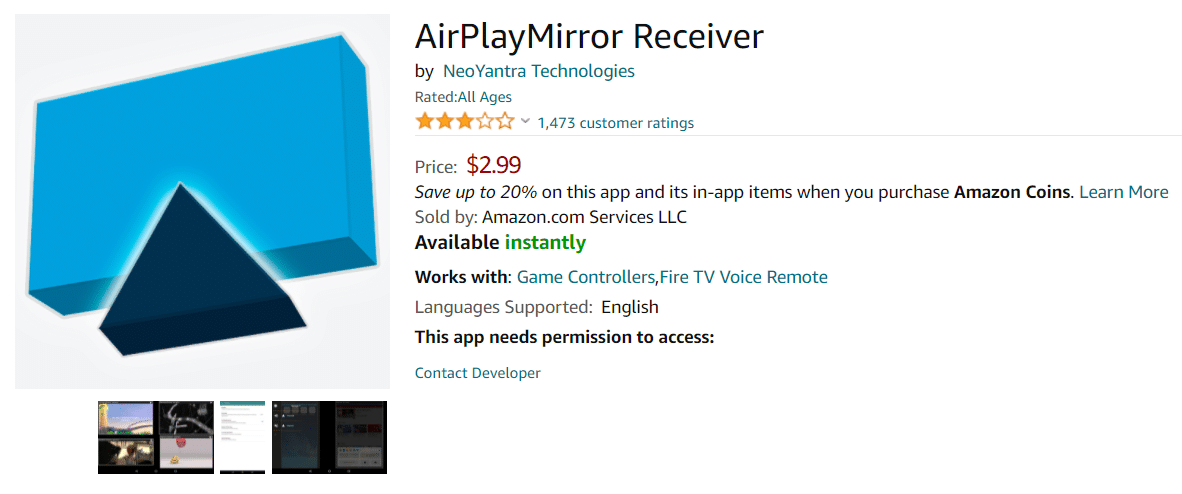
Přijímač AirPlayMirror od NeoYantra Technologies z roku 2017 je k dispozici za 2,99 $.
- Můžete si vyzkoušet 15minutovou zkušební verzi.
- Je nutné ji stáhnout také na iOS.
- Vyžaduje iOS 7.1 a vyšší. Umožňuje současné zrcadlení až 4 iOS zařízení.
- Zahrnuje přístupový kód pro ochranu před neoprávněnými uživateli.
- Neumožňuje přehrávání chráněného obsahu DRM a má omezené možnosti pro živé televizní vysílání.
6. AirBeamTV Mirroring Receiver
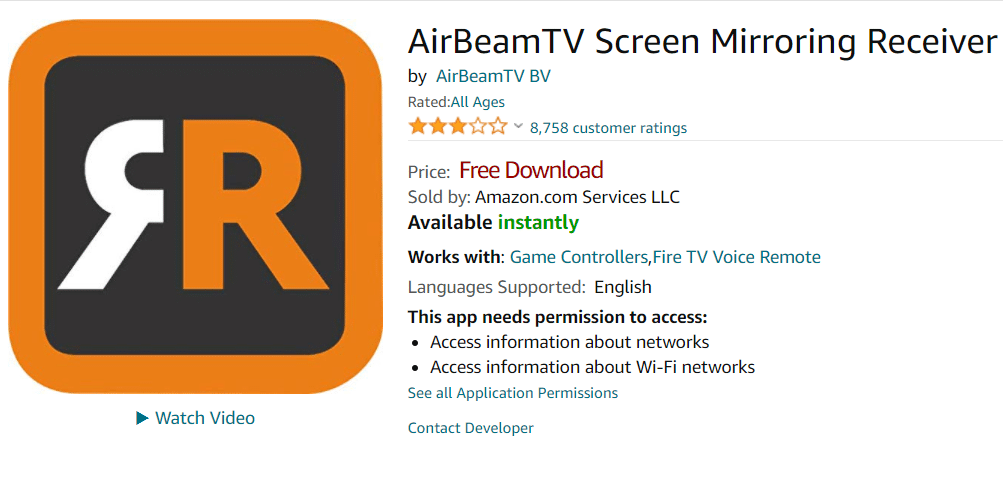
AirBeamTV Mirroring Receiver od AirBeamTV BV je z roku 2017 a je zdarma. Pro použití ji musíte stáhnout i na iOS zařízení. Kompatibilní s iOS 13.0 a vyšší.
- Je dostupná v mnoha jazycích a nabízí se jako alternativa ke Chromecastu.
- Obsahuje nákupy v aplikaci (měsíční, roční předplatné a jednorázový nákup s plnými funkcemi).
- Umožňuje rodinné sdílení.
- Profesionální funkce zahrnují přidávání zvuku, doživotní aktualizace a vyšší rozlišení (720p a 1080p).
- Není vhodná pro casting her kvůli zpoždění a neumožňuje zrcadlení obsahu z Netflixu, Disney+ a AppleTV+.
7. Reflector 2 – AirPlay Receiver
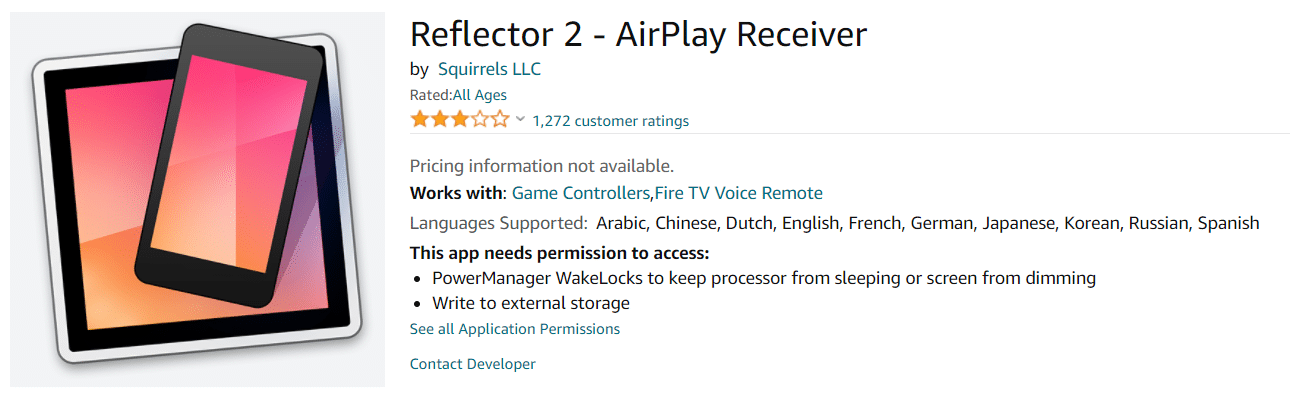
Reflector 2 – AirPlay přijímač od Squirrels LLC z roku 2014 stojí 6,99 $. Je dostupná i pro iOS přes stejný odkaz jako pro Firestick.
- Je dostupná v mnoha jazycích.
- Kompatibilní s iOS 8 a vyšší. Umožňuje zrcadlit více zařízení, ochranu pomocí kódu PIN a zrcadlení obrazovky počítače.
- Poskytuje vysokou kvalitu videa.
8. AirReceiver
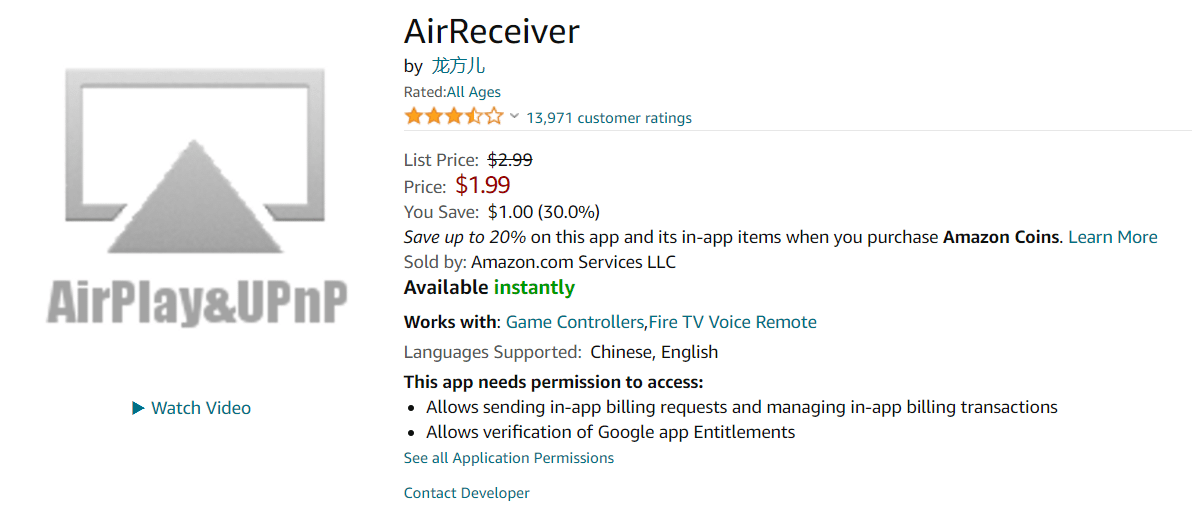
AirReceiver je z roku 2014 a stojí 2,99 $. Podporuje Google Screen Cast běžící na pozadí, automatické načítání externích titulků, stahování mediálního obsahu ze serveru NAS a synchronizaci zvuku s dalšími zařízeními.
Často kladené otázky (FAQ)
Q1. Lze se k Amazon Firestick připojit pomocí mobilního hotspotu?
Ans. Ano, je to možné. Přejděte do Nastavení sítě na Firesticku, vyberte název svého hotspotu a zadejte heslo.
***
Doufáme, že vám tento článek pomohl pochopit, jak zrcadlit iPhone na Firestick. Dejte nám vědět v komentářích, která z výše uvedených aplikací vám nejvíce vyhovuje. V případě dalších dotazů nebo návrhů neváhejte zanechat komentář.